Odzyskaj usunięte pliki z USB ZA DARMO!
Skuteczne narzędzie do odzyskiwania usuniętych/utraconych/uszkodzonych plików z USB. Wydajny, łatwy i w 100% bezpieczny, oferuje 200MB darmowego odzyskiwania.!
„Zgubiłem ważny plik na dysku flash USB, nie pamiętam, czy go usunąłem lub sformatowałem. Czy ktoś wie, jak odzyskać usunięte pliki USB?”
USB to niezwykle popularna metoda dodawania dodatkowej pamięci do komputera lub urządzenia mobilnego. Możemy jednak utracić niektóre pliki z USB z następujących powodów:
- Ustaw niestandardowy rozmiar kosza . Wyłącz funkcję „usuń pliki natychmiast po usunięciu”.
- Po usunięciu danych z kosza nie zapisuj nowych danych na komputerze, jeśli chcesz je odzyskać , aby zapobiec nadpisaniu danych.
- Często twórz kopie zapasowe danych komputera .
- Używaj klawisza Shift ostrożnie, ponieważ pliki usunięte za pomocą tego klawisza nie pojawiają się w Koszu.
Jeśli tak jest w Twoim przypadku, zapraszam do zapoznania się z poniższymi 4 sposobami odzyskania usuniętych plików USB , bez względu na przyczynę utraty. Te metody pomogą Ci szybko odzyskać usunięte pliki pendrive, czytaj dalej!
Indeks:
Odzyskaj USB dzięki najlepszemu sposobowi odzyskiwania plików USB [Łatwe i bezpieczne]
Korzystanie z narzędzia do odzyskiwania USB jest w rzeczywistości stosunkowo szybszym sposobem, który pozwala zaoszczędzić dużo czasu na wyszukiwaniu i wyszukiwaniu metod, które wymagają dużo wysiłku, ale bezskutecznie. Tutaj polecam iMyFone D-Back do odzyskiwania USB systemu Windows .

Główne cechy iMyFone D-Back
- Super przejrzysty i intuicyjny interfejs obsługi, łatwe odzyskiwanie danych w 3 krokach! gwarantuje wyższą stopę zwrotu.
- Odzyskuje wszystkie typy plików usuniętych z USB: zdjęcia, filmy, dokumenty Word/ppt/Excel, e-maile Yahoo, pliki audio, pliki itp.
- Dodatkowo może odzyskać pliki ze sformatowanego , uszkodzonego USB lub dowolnych nośników danych, takich jak zewnętrzne dyski twarde, karty SD itp.
- Pomogło ponad 1 000 000 osób odzyskać utracone pliki i uzyskało rekomendacje od niektórych wiarygodnych witryn internetowych, takich jak compusoftgames .
Krok 1 Podłącz dysk flash do komputera i uruchom oprogramowanie iMyFone D-Back dla Windows, po jego rozpoznaniu wybierz go w zakładce Zewnętrzne urządzenia wymienne.
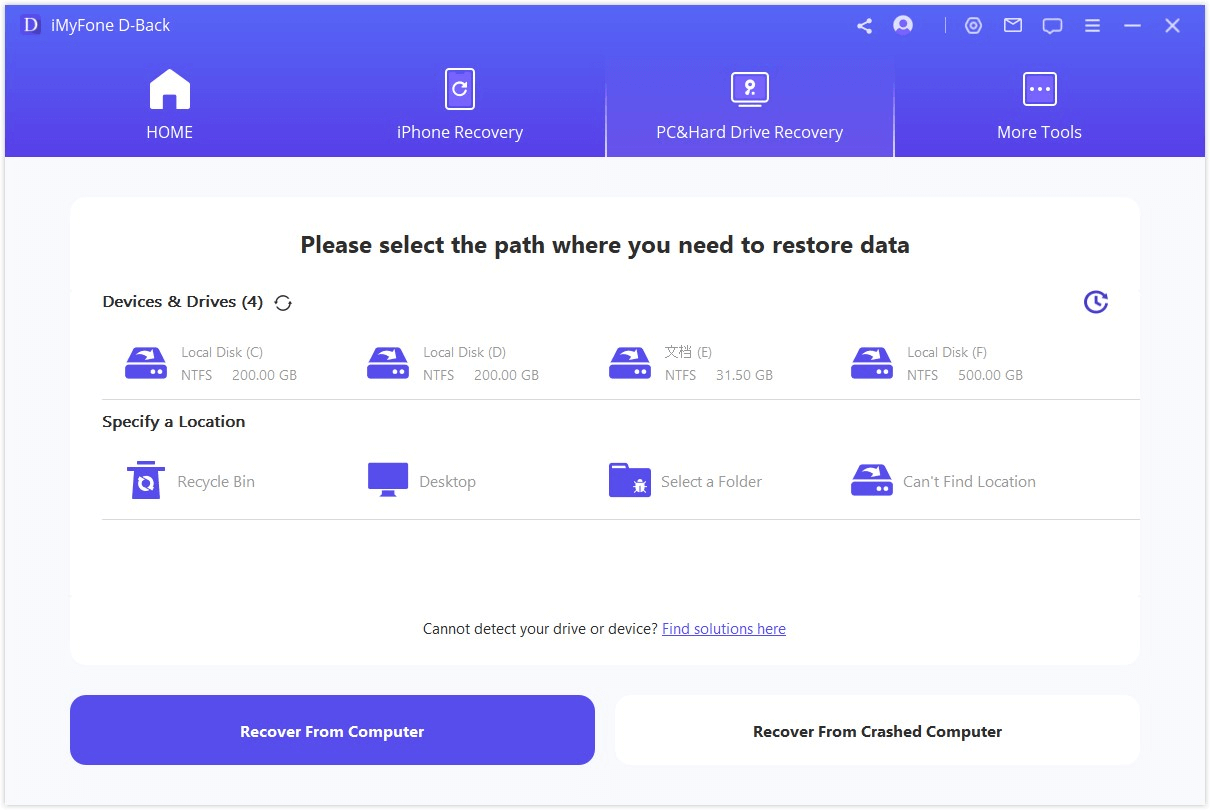
Krok 2 Klikając przycisk „Start”, program rozpocznie pełne skanowanie wybranego dysku flash.
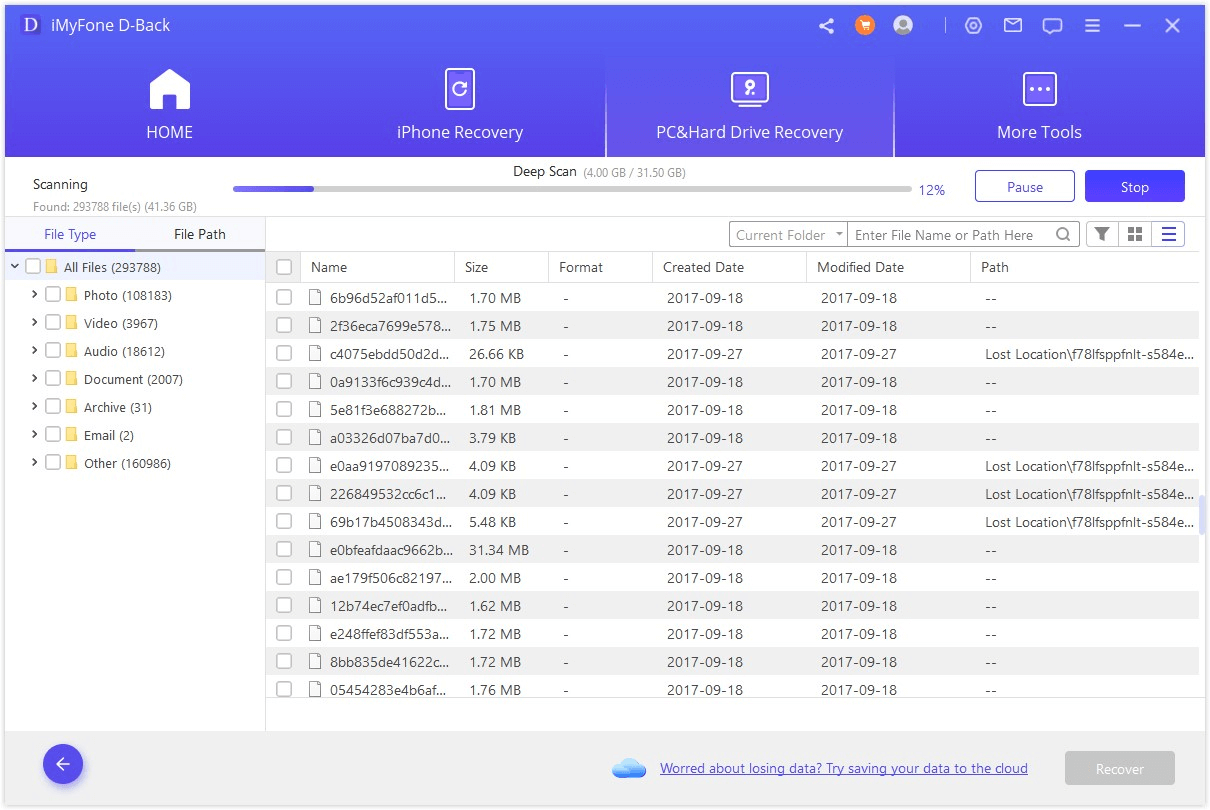
Krok 3 Po wyświetleniu listy plików do odzyskania zlokalizuj utracony plik, a następnie kliknij go dwukrotnie, aby wyświetlić jego podgląd, a następnie kliknij przycisk „Odzyskaj”, jeśli jest to plik, którego potrzebujesz.
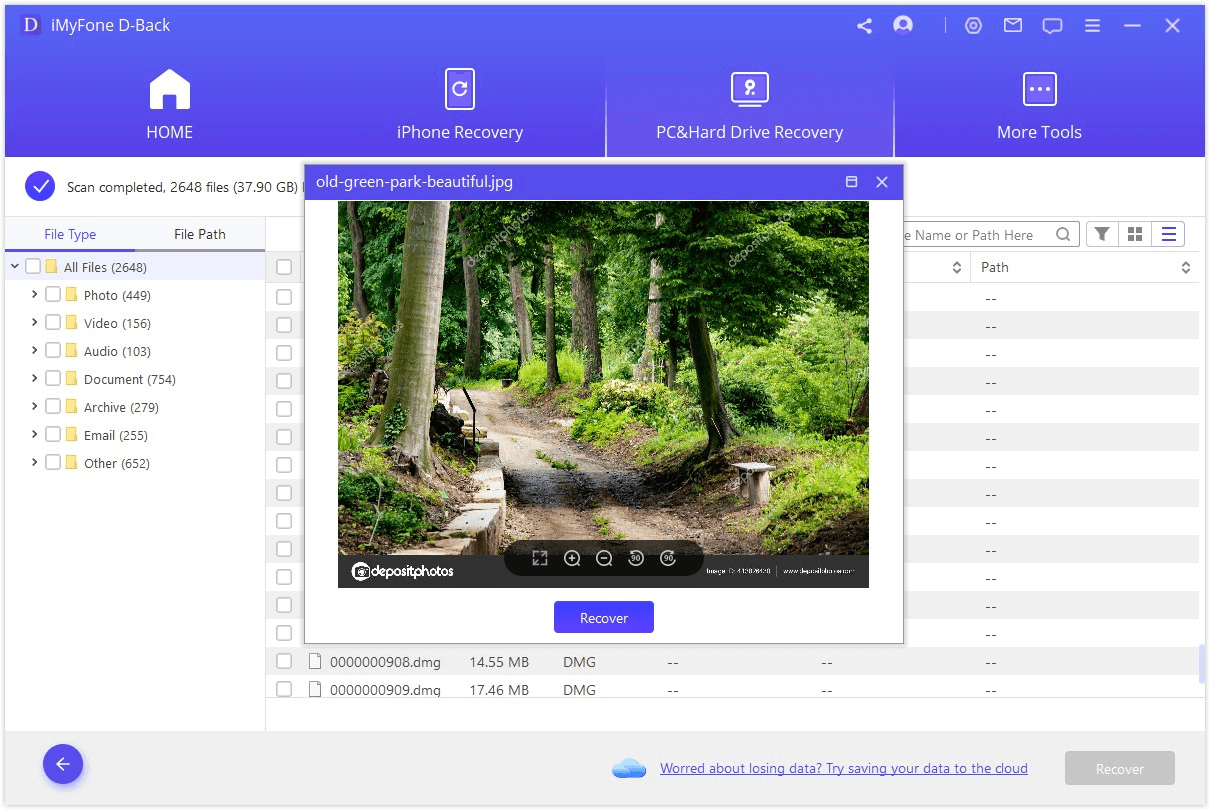
- Nie ma potrzeby wcześniejszego tworzenia kopii zapasowej.
- Nie jest wymagana znajomość obsługi komputera, niski poziom trudności w odzyskaniu.
- Wykonaj głębokie skanowanie usuniętych plików USB, aby je odzyskać.
- Wyświetl podgląd usuniętych plików z USB, aby potwierdzić, które pliki chcesz odzyskać.
- Przywraca pliki usunięte z USB bez względu na sposób, w jaki zostały usunięte.
- Darmowa wersja umożliwia jedynie ograniczone odzyskiwanie danych do 200 MB.
Przywróć poprzednią wersję [Kopia zapasowa została włączona]
Jeśli włączyłeś opcję tworzenia kopii zapasowych plików, możesz odzyskać pliki usunięte z pendrive'a za pomocą Poprzednich wersji.
Krok 1 Podłącz dysk flash do komputera, a następnie przejdź do folderu, w którym przechowywane są Twoje pliki, przed ich usunięciem.
Krok 2 Kliknij prawym przyciskiem myszy wybrany folder i z rozwijanej listy wybierz „Właściwości”.
Krok 3 Wybierz poprzednią wersję, której potrzebujesz, a następnie kliknij przycisk „Przywróć” i to wszystko.
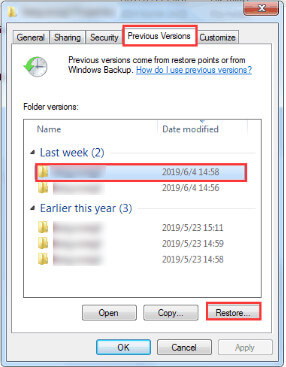
- Korzystanie z niego jest bezpłatne.
- Funkcja opracowana przez system Windows, nie jest konieczne pobieranie osobnej aplikacji.
- Nie jest tak potężne jak profesjonalne narzędzie do odzyskiwania plików.
- Funkcja tworzenia kopii zapasowych systemu Windows musi być wcześniej aktywowana.
- Nie można odzyskać plików w złożonych scenariuszach utraty danych, takich jak odzyskiwanie trwale usuniętych plików z USB.
Stopnie:
Przed wypróbowaniem tej metody upewnij się, że historia plików jest ustawiona tak, aby automatycznie tworzyła kopie zapasowe plików. Jeśli nie włączyłeś tej funkcji, porzuć tę metodę i użyj metody 1 .
Z kopiami zapasowymi systemu Windows [utworzono kopię zapasową wcześniej]
Jeśli już zapisałeś swoje dane, możesz sprawdzić kopie zapasowe. Jeśli włączyłeś opcję tworzenia kopii zapasowych systemu Windows, możesz za jej pomocą odzyskać dane USB.
Krok 1 Otwórz „Panel sterowania”, przejdź do „System i konserwacja”, wybierz „Kopia zapasowa i przywracanie”.
Krok 2 Kliknij „Przywróć moje pliki”.
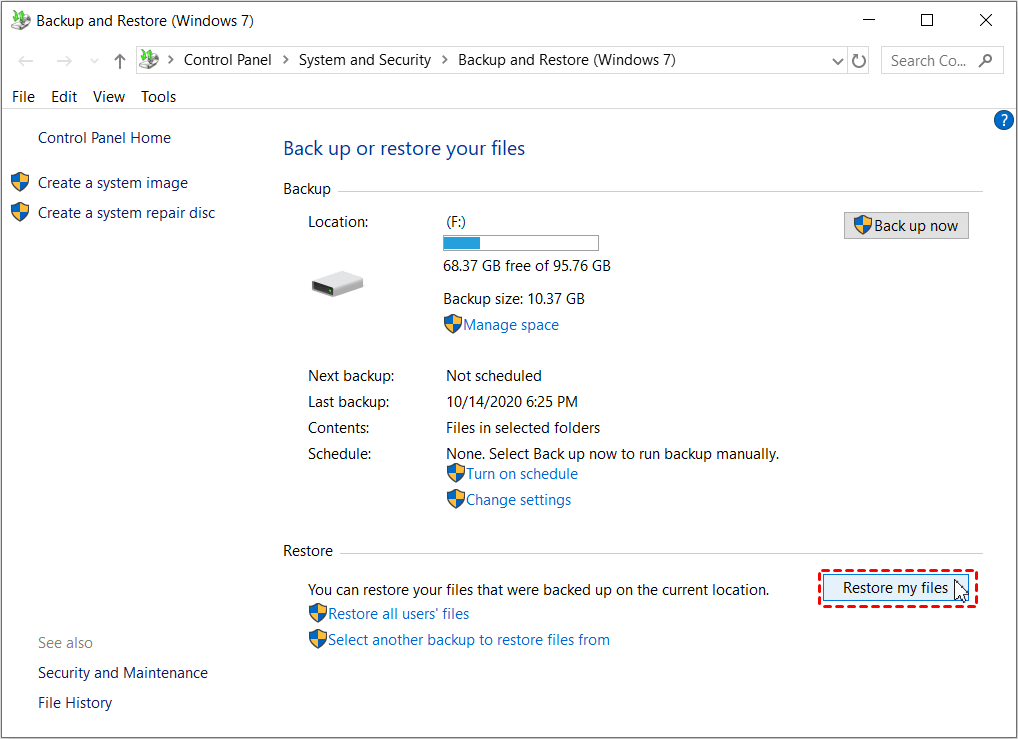
Krok 3 Kliknij „Przeglądaj pliki” lub „Przeglądaj foldery” i wybierz kopię zapasową.
Krok 4 Wskaż lokalizację do zapisania: „Oryginalna lokalizacja” lub „Nowa lokalizacja”. W razie konfliktu wybierz „Kopiuj i zamień”, „Nie kopiuj” lub „Zachowaj oba pliki”.
Krok 5Poczekaj na zakończenie przywracania – pliki pojawią się w wybranej lokalizacji.
Możesz także sprawdzić, z której usługi przechowywania online lub w chmurze korzystasz. Być może zsynchronizowałeś swoje pliki z usługą przechowywania w chmurze, taką jak Microsoft Google Drive, OneDrive lub Dropbox.
- Korzystanie z niego jest bezpłatne.
- Preinstalowana funkcja systemu Windows.
- Nie jest tak potężne jak profesjonalne narzędzie do odzyskiwania plików.
- Funkcja tworzenia kopii zapasowych systemu Windows musi być wcześniej aktywowana.
- Nie można odzyskać plików w złożonych scenariuszach utraty danych.
Użyj wiersza poleceń (CMD) [skomplikowane]
Za pomocą wiersza poleceń (CMD) można także odzyskać usunięte pliki z USB. CMD lub wiersz poleceń to dobrze znane narzędzie na wszystkich komputerach z systemem Windows.
Krok 1 Podłącz pendrive'a do miejsca, w którym zostały usunięte pliki, a następnie naciśnij jednocześnie klawisze Windows + R, aby uruchomić CMD.
Krok 2 Wpisz CMD w oknie i kliknij OK.
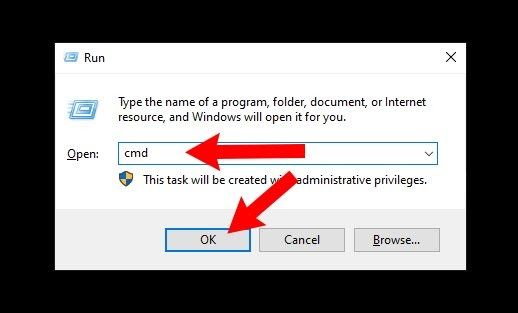
Krok 3 W oknie CMD.exe wpisz: ATTRIB -H -R -S /S /DE:*.* (Literę E należy zastąpić literą Twojego napędu USB). i naciśnij klawisz Enter.
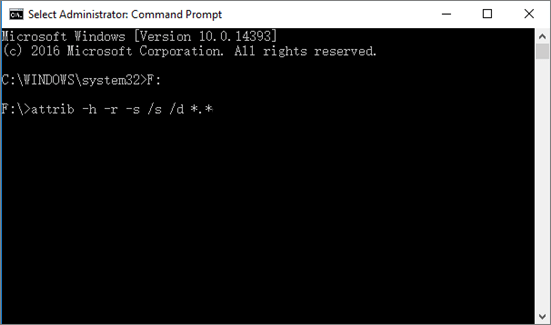
Krok 4Poczekaj, aż procedura się zakończy.
Po tej procedurze wszystkie usunięte pliki znajdziesz w nowo utworzonym folderze na dysku USB. Możesz jednak zmienić rozszerzenie pliku z powrotem na normalny format, aby znalezione pliki znów działały.
- Bezpłatne korzystanie.
- Funkcja opracowana przez system Windows, nie jest konieczne pobieranie osobnej aplikacji.
- Nie nadaje się dla nowicjuszy komputerowych, ponieważ działa w wierszu poleceń.
- Nie jest tak potężne jak profesjonalne narzędzie do odzyskiwania plików, całkowite przywrócenie wszystkich utraconych plików za pomocą CMD może nie być możliwe.
- Nie można odzyskać plików w złożonych scenariuszach utraty danych, takich jak odzyskiwanie trwale usuniętych plików z USB.
Często zadawane pytania dotyczące odzyskiwania usuniętych plików USB
01 Jak uniknąć utraty danych z pendrive'a lub pendrive'a?
-
Regularnie twórz kopie zapasowe plików.
-
Prawidłowo podłącz i odłącz dysk flash USB.
-
Zeskanuj i usuń wirusa z USB.
02 Gdzie trafiają pliki usunięte z dysku USB?
Oni nigdzie się nie wybierają! Kiedy usuwasz plik z napędu USB, plik pozostaje fizycznie obecny na dysku, ale zajmowane przez niego miejsce jest oznaczane jako puste. Dlatego możliwe jest odzyskanie usuniętych plików, które nie zostały jeszcze nadpisane, za pomocą oprogramowania do odzyskiwania USB.
03 Jak odzyskać pliki z niewykrytego USB?
Zdecydowanie dzięki iMyFone D-Back dla Windows możesz odzyskać dane z USB, które nie zostało jeszcze rozpoznane przez komputer .
Podsumowując
Nieoczekiwana utrata plików z dysku flash USB może być bardzo nieprzyjemna. Na szczęście istnieją proste sposoby na odzyskanie usuniętego pliku pendrive w zaledwie 3 krokach, np. za pomocą programu do odzyskiwania danych USB . Pomoże Ci to zaoszczędzić mnóstwo czasu!
Czekanie? Możesz go pobrać i wypróbować za darmo. Czekamy na komentarze z Waszych doświadczeń!



